 
|
|
Новости
Статьи
Магазин
Драйвера
Контакты
RSS канал новостей
Программаторы 25 SPI FLASH
Адаптеры Optibay HDD Caddy
Драйвера nVidia GeForce
Драйвера AMD Radeon HD
Игры на DVD
Сравнение видеокарт
Сравнение процессоров
В конце марта компания ASRock анонсировала фирменную линейку графических ускорителей Phantom Gaming. ... Компания Huawei продолжает заниматься расширением фирменной линейки смартфонов Y Series. Очередное ... Компания Antec в своем очередном пресс-релизе анонсировала поставки фирменной серии блоков питания ... Компания Thermalright отчиталась о готовности нового высокопроизводительного процессорного кулера ... Компания Biostar сообщает в официальном пресс-релизе о готовности флагманской материнской платы ... |
АРХИВ СТАТЕЙ ЖУРНАЛА «МОЙ КОМПЬЮТЕР» ЗА 2002 ГОДПоложительный вектор Adobe
Программа Illustrator компании Adobe известна не только специалистам по компьютерному дизайну, для которых она в первую очередь предназначена. Она может быть использована для любых проектов, связанных с созданием и обработкой векторной графики (используемой в дальнейшем для полиграфической печати, мультимедийных и www-приложений), а это практически неограниченное поле деятельности — сюда же примыкают деловая и научная графика, составление географических карт, технических иллюстраций, схем и т.д. Вообще говоря, Illustrator сложно отнести к какому-либо определенному классу продуктов Adobe. Его с равным правом можно причислить к семейству программ для Web-дизайна, к группе приложений для графического дизайна и полиграфии, наконец, к инструментам сохранения, обработки и передачи текстовой и графической информации, основанных на технологиях PDF, PostScript и других. В настоящее время программа выпускается для двух наиболее распространенных платформ (Windows и Macintosh). Как и все продукты Adobe, Illustrator прекрасно совместим со смежными продуктами компании. Созданные в программе изображения легко импортируются в программы InDesign и Photoshop. Особенно высока степень интеграции с последним. При обмене файлами с Photoshop’ом сохраняются множество характеристик документа (маски, режимы наложения, прозрачности, слои и др.) Совместимость осуществляется также на интерфейсном уровне: внешний вид продуктов Adobe — инструменты, клавиатурные сокращения, команды программ — почти идентичны. Рабочая область программы и ее настройки Интерфейс программы (Рис. 1) очень похож на интерфейсы многих других приложений Adobe, и для пользователя, владеющего тем же Photoshop’ом, перейти к Illustrator’у не составит труда. В первую очередь привлекает внимание панель инструментов (Tools) — арсенал основных средств программы, предназначенных для рисования, создания фигур, ввода текста, масштабирования Для настройки помещаемых в документы объектов используют палитры. Illustrator имеет около двух десятков палитр, управляющих большинством характеристик графических и текстовых объектов, слоями и т.д. Важными элементами рабочей области, помогающими точно размещать объекты, являются линейки, направляющие и сетка. Вид рабочей области можно свободно изменять. Во-первых, для экономии места можно скрыть как панель меню, так и заголовок окна программы. Сам документ также допускает вывод в нескольких режимах. Изображение может быть выведено в контурном виде, режиме отображения в пикселях (в котором оно появится в браузерах при экспорте в растровом сетевом формате), с отображением наложения (его используют для подготовки документа к полиграфическому исполнению); наиболее часто используется режим иллюстрации, позволяющий увидеть все параметры обводок и заливок. Графические объекты и их свойства Используемые в программе средства для создания графических объектов во многом аналогичны средствам других графических редакторов, с которыми большинство читателей так или иначе встречалось. В обзорной статье вряд ли имеет смысл рассматривать все объекты программы. Думаем, достаточно остановиться только на их основных свойствах. В основе всех графических объектов Adobe Illustrator, как и большинства процессоров векторной графики, лежит понятие контура (Path). Практически все (за небольшим исключением), Инструменты программы позволяют создавать фигуры разнообразных видов: произвольные линии (отдельные участки которых описываются кривыми Безье) и прямолинейные отрезки, прямоугольники, эллипсы, многоугольники, звезды, спирали, прямоугольные и полярные сетки, арки и др. Как сказано выше, главной геометрической характеристикой каждого объекта является его контур, задающий форму объекта. Какие же характеристики имеются еще? Главными параметрами каждого объекта являются свойства обводки и заливки. Обводкой обычно называется ограничивающая объект линия, заливкой — внутреннюю часть объекта. Главными характеристиками обводки являются ее цвет и толщина; дополнительно можно задать параметры закругления на концах для незамкнутых кривых и в местах изломов негладких контуров. Возможности по раскрашиванию заливок намного шире. Кроме однотонных заливок, для создания красочных эффектов по цветовому оформлению документа предусмотрено создание градиентных (обеспечивающих плавный переход от одного цвета к другому) и декоративных заливок. Illustrator позволяет создавать многоцветные заливки и регулировать внутри них чередование цветов и резкость перехода между ними. Популярным инструментом Illustrator, которым часто пользуются компьютерные дизайнеры, являются кисти. Вообще, это средство более характерно для программ растровой графики, но его включает и рассматриваемый продукт. С помощью кистей можно создавать эффекты, имитирующие живописные мазки. Для работы с кистью в панели Tools предусмотрен специальный инструмент, но практически всякому контуру (например, обводке прямоугольника) можно придать эффект кисти. Illustrator поддерживает четыре типа кистей: каллиграфические, диффузные, изобразительные и декоративные. Чтобы долго не объяснять различия между ними, на Рис. 3 мы показали все С объектами мы вкратце ознакомились. Теперь посмотрим, какие действия к ними применяют. О таких простых действиях как перемещение, масштабирование, вращение, наклон, зеркальное отражение и подобные им, видимо, можно и не говорить: эти операции доступны сегодня даже в простейших графических редакторах. Illustrator предлагает пользователю значительно более мощные средства трансформации объектов, на которых, к сожалению, мы можем остановиться только кратко. Рассмотрим преобразование, называемое в программе превращением (Blend). Оно позволяет по нескольким объектам различной формы и окраски построить серию промежуточных объектов с характеристиками, обеспечивающими плавный переход от одних объектов к другим. Проиллюстрируем преобразование Blend примером. На Рис. 4 изображен ряд объектов, представляющих собой промежуточные стадии трансформации от прямоугольника, расположенного слева, к кругу справа. Обратите внимание, что все характеристики промежуточных объектов — форма, цвет обводки и заливка — как бы интерполируют свойства исходных фигур. Вид промежуточных объектов широко варьируется: пользователь сам может задать количество промежуточных фигур, порядок их перекрытия и способ вычисления промежуточных цветов. Траектория, по которой располагаются промежуточные фигуры, по умолчанию является прямолинейным отрезком, но по желанию объекты можно разместить вдоль произвольной кривой, как в нашем примере. Для создания различных зрительных эффектов программа Adobe Illustrator располагает средствами, именуемыми по аналогии с программами растровой графики фильтрами. Главной функцией фильтров Illustrator’а является изменение формы объектов. На Рис. 5 показан исходный объект и некоторые из его модификаций, к которым применены специальные фильтры. Как видим, они позволяют искажать, закручивать, скруглять углы, строить тень исходных объектов и проводить множество других действий. Кроме того, в Adobe Illustrator доступны десятки фильтров программы Photoshop, однако для их применения векторные объекты Illustrator необходимо преобразовать в растровые (точечные) изображения (Rasterize).
Как и большинство графических процессоров, Illustrator поддерживает слои, которые можно трактовать как некоторые структурные уровни, к которым присоединяются объекты. Использование слоев сегодня широко вошло в компьютерный обиход и поэтому не нуждается в подробном описании. Скажем только об особенности использования слоев в нашей программе. В Illustrator'е слои имеют иерархическую структуру: каждый слой может содержать не только отдельные объекты и их группы, но и другие слои. Все операции, применяемые к слою верхнего уровня, передаются слоям-потомкам. Это обеспечивает значительную гибкость управления объектами программы, когда логически связанные группы объектов можно одновременно скрывать (или отображать) и фиксировать (т.е. делать недоступными для изменения). Текст и диаграммы Хотя Adobe Illustrator является в первую очередь векторным графическим редактором, текстовые же объекты занимают в общем-то скромное место в арсенале его средств, по методам обработки текста программа вполне может соперничать со многими профессиональными издательскими системами. Текст в Illustrator’е может быть выведен в прямоугольной рамке, контуре произвольной формы или вдоль линии (Рис. 6). Как и любой современный текстовый процессор, программа использует все возможности обработки теста на уровне символов (настройка гарнитуры, жирности, наклона, кернинга, трекинга и других параметров) и на уровне абзацев (отступы, отбивки, интерлиньяж, выравнивание, точки табуляции и т.д.) Illustrator допускает контроль за «висячей пунктуацией» текста, при включении которой знаки пунктуации, попавшие в конец строки, выносятся за левую границу параграфа. Включение режима «висячей пунктуации» повышает Символы текста можно размещать как в традиционном горизонтальном направлении, так и вертикальном, когда каждая новая буква появляется под базовой линией предыдущей. В Illustrator’е реализована полная поддержка работы с иероглифическими шрифтами (китайскими, японскими и корейскими). Как и в некоторых других программах Adobe (например, в InDesign), в Illustrator’е применена передовая цифровая издательская технология Adobe Multiple Master, разработанная фирмой Adobe и являющаяся дальнейшим развитием формата Type 1. В отличие от традиционных свойств шрифтовых начертаний, таких, например, как жирность, характеризующихся строгой дискретностью, эта технология позволяет генерировать промежуточные значения начертаний по нескольким осям (насыщенность, ширина символа, стиль и оптическая ось шрифта, т.е. зависимость формы символа от величины кегля). Это дает возможность с незначительным шагом практически непрерывно изменять параметры, ранее имевшие дискретную шкалу, и добиваться тем самым впечатляющих эффектов. Для работы с Multiple Master необходимо наличие установленной и активной программы Adobe Type Manager. Текст, кроме чисто шрифтовых и абзацных характеристик, имеет те же параметры внешнего оформления, что и любой объект векторной графики. Символ текста в данном случае выступает как векторный объект, которому можно приписать параметры обводки и заливки. Для текста существует единственное ограничение на использование градиентных заливок, декоративные же заливки используются без ограничений. При наборе больших документов текст может быть расположен в отдельных связанных блоках, что обеспечивает перетекание текста из одного заполненного блока в другой. Любой текст может быть выведен в несколько колонок или рядов, для чего исходный блок разбивается на отдельные связанные блоки, имитирующие колонки или ряды. К сожалению, отсутствие многостраничности в Illustrator’е не дает возможности использовать всю мощь средств компоновки текста. Для грамматически правильного набора текста в программу включена автоматическая расстановка переносов и проверка орфографии для поддерживаемых языков. Можно только сожалеть, что Adobe в своих новых продуктах для издательства полностью игнорирует существование русского языка (обеспечивая при этом, например, поддержку венгерского и финского), и Illustrator в этом отношении не является исключением. Поэтому при вводе текста в программе Другим важным (не относящимся к чисто графическим) элементом приложения является информационная графика (диаграммы). Хотя в этой возможности Illustrator не может соперничать с профессиональными программами технической графики, предлагаемый набор из девяти типов диаграмм вполне достаточен для наглядного представления численных данных (Рис. 7). Диаграмма, как всегда, начинается с ввода данных, которые можно как набрать непосредственно в Illustrator’е, так и импортировать из некоторых других форматов или перенести через буфер обмена. Ее очень легко модифицировать, придав ей оригинальный вид. Дело в том, что диаграмма в Illustrator — просто совокупность элементарных объектов (прямоугольников, отрезков, текстовых блоков), к которым применимы все соответствующие операции. Поэтому если надо модифицировать составные части диаграммы, с ними работают, как с отдельными объектами. Также имеется общая настройка диаграммы, зависящая от ее типа. Другой замечательной возможностью информационной графики Illustrator'а является комбинирование нескольких диаграмм различного типа на одном рисунке, что и отображено на нашей иллюстрации. Illustrator и WWW Illustrator, как и прочие графические программы, созданные много лет назад, предназначался преимущественно для подготовки документов для высококлассной полиграфической печати. Эта функция программы сохранилась и в новейшей версии. Однако сегодня основная масса публикаций приходится на Интернет, в связи с чем практически любой профессиональный графический пакет или издательская система предусматривает тесную интеграцию с форматами, используемыми в Сети. Illustrator позволяет сохранять свои документы в основном сетевом формате HTML, в который графические объекты включаются как рисунки, выполненные в сетевых графических форматах. Используя Illustrator в качестве инструмента для разработки web-страниц, следует учесть, что поскольку сетевая публикация формируется на основе одностраничного документа, ее размер не может быть большим. Поэтому обычно Illustrator применяют для разработки небольших, насыщенных иллюстрациями web-страниц информационно-рекламного назначения. Сетевые графические форматы, как и графические форматы вообще, подразделяются на точечные и векторные. Illustrator экспортирует свои графические объекты в точечные форматы .jpeg, .gif и .png, и векторные .svg и .swf. Первые три формата традиционно используются для передачи графики в сети. Формат .svg (Scalable Vector Graphics), основанный на XML-формате, позволяет создавать высококачественные графические векторные рисунки, а совместно с кодом на JavaScript — замысловатые графические интерфейсы с интерактивными подсветками, всплывающими подсказками, элементами мультимедиа. SVG-графика прекрасно, без потери качества масштабируется и передает цвета, к тому же очень компактна. Формат .swf (основной формат Macromedia Flash) служит для создания высококачественных векторных статических и анимированных рисунков, также масштабируемых без потери качества и крайне компактных. Для создания SWF-файлов в Illustrator’е каждый кадр клипа размещают на отдельном слое. При подготовке документа для WWW-публикации удобно использовать специальные области —Slices (появившиеся только в версии 10), которые позволяют отдельным фрагментам (как правило, объектам и их группам) экспортируемого документа приписать характеристику, определяющую их просмотр в web-браузере. Области Slices бывают трех видов: изображения, HTML-код и текст. Обычно в качестве изображения используют графические объекты программы, в качестве текста — текстовый блок, HTML-кодом может быть любая корректная последовательность HTML-тэгов. Экспорт в сетевой (HTML) формат осуществляется практически столь же просто, как и сохранение оригинального файла на диск. Перед сохранением указывается тип графики и задаются характеризующие ее настройки. При этом сразу можно оценить объем сохраненного файла и время его загрузки в браузер при разных скоростях передачи. Некоторые итоги Как видим из представленного обзора, Adobe Illustrator удовлетворяет самым высоким требованиям, предъявляемым к программам векторной графики. Если уместны сравнения, то можно сказать, что Illustrator занимает примерно такое же место среди векторных графических редакторов, что и Adobe Photoshop — среди программ растровой графики. Простота, надежность и совместимость со всеми необходимыми форматами обеспечила ему репутацию классического векторного редактора. Интересно, что Illustrator — почти идеальный продукт. Его функциональность существенно ограничивает, пожалуй, только упоминавшееся ранее отсутствие многостраничности (причем эта проблема до сих пор не решена). Возможно, дополнительное преимущество дало бы расширение применения заливок (например, как упомянуто, градиентные заливки неприменимы к буквам и к обводкам контуров). Но в целом эти недостатки непринципиальны, и ими вполне можно пренебречь. К сожалению, формат обзорной статьи не позволяет рассмотреть многие возможности программы. Все же надеемся, что наш обзор правильно сориентирует читателя, выбирающего рабочий инструмент для реализации сетевых и традиционных издательских проектов большой сложности. Рекомендуем ещё прочитать:
|
|
|
| Хостинг на серверах в Украине, США и Германии. | © sector.biz.ua 2006-2015 design by Vadim Popov |







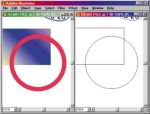
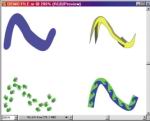
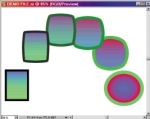
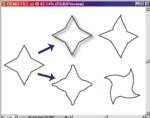


 Идёт загрузка...
Идёт загрузка...